إخفاء شريط المهام تلقائيًا على أجهزة الكمبيوتر اللوحية التي تعمل بنظام التشغيل Windows 8 استنادًا إلى اتجاه الشاشة
تبدو Microsoft واثقة جدًا فيما يتعلق بنظام التشغيل Windows 8 ، على الرغم من الاستقبال المختلط إلى حد ما الذي تلقاه نظام التشغيل حتى الآن. مع وجود الكثير من الأجهزة اللوحية التي تعمل بنظام Windows 8 مثل Surface Pro والعديد من الأجهزة الخارجية الموجودة بالفعل ، بدأت الواجهة المحسنة للأجهزة اللوحية لنظام التشغيل في رؤية اعتماد أوسع على الأجهزة التي تم تصميمها من أجلها. سوف يدرك أولئك الذين استخدموا Surface Pro أنه يمكن استخدام الجهاز اللوحي في الوضع الرأسي والأفقي ، مع قيام المستشعر المدمج بتغيير اتجاه الشاشة وفقًا لذلك. إذا كنت أحد هؤلاء المستخدمين الذين يحتفظون بشريط المهام على الجانب الأيسر من الشاشة للوصول إلى الإبهام - مما يجعل التنقل أسهل قليلاً - فلا بد أنك لاحظت أنه عند تبديل الجهاز اللوحي إلى الاتجاه العمودي لمهمة مثل تصفح الويب أو قراءة الكتب الإلكترونية ، يمكن لشريط المهام أن يتذمر من تجربتك ويضيع الشاشة الحقيقية الثمينة ملكية. على الرغم من أن Windows 8 يسمح بإخفاء شريط المهام تلقائيًا ، إلا أن هذا الخيار يخفيه في الوضع الأفقي أيضًا. إذا كنت تريد إخفاء شريط المهام تلقائيًا في الوضع الرأسي فقط ، فلدينا تطبيق رائع لك مساعد شريط المهام السطحي.
تم التطوير بواسطة عضو XDA-Developers كلونك - الذين غالبًا ما كانوا يحتاجون إلى التبديل بين الوضع الرأسي والأفقي ويريدون طريقة أفضل للتعامل مع الإخفاء التلقائي لشريط المهام في هذه الأوضاع - يساعد Surface Taskbar Helper بشكل أساسي المستخدمين على تحديد إعدادات إخفاء تلقائي منفصلة لشريط المهام في كل من الوضع الأفقي والعمودي المواقف.
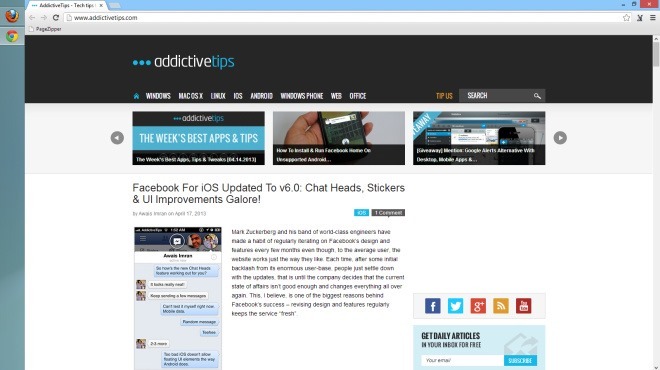
للبدء ، قم بتنزيل التطبيق عبر رابط التنزيل المقدم في نهاية المنشور واستخرج محتوى ملف RAR. عند تشغيل البرنامج ، ستلاحظ أن لديه أزرار منفصلة "إخفاء تلقائي" و "إظهار دائمًا" لكل وضع. يمكنك النقر على الزر المطلوب لتبديل سلوك شريط المهام لهذا الوضع. على سبيل المثال ، إذا كنت تريد إبقاء شريط المهام مرئيًا دائمًا في الوضع الأفقي أثناء التخلص منه في الوضع الرأسي ، فانقر على "عرض دائمًا" ضمن وضع أفقي و "إخفاء تلقائي" ضمن وضع عمودي. بالإضافة إلى ذلك ، إذا كنت بحاجة إلى تشغيل التطبيق تلقائيًا في كل مرة يتم فيها تشغيل Windows ، فما عليك سوى تمكين خيار "تشغيل عند بدء التشغيل".

توضح لقطة الشاشة أدناه المقارنة السابقة واللاحقة لشريط المهام في الوضع الرأسي مع تمكين الإخفاء التلقائي وتعطيله. يمكن للمرء أن يلاحظ بوضوح أن إخفاء شريط المهام يمكن أن يتيح لك استخدام وحدات البكسل الإضافية للحصول على تجربة تصفح ويب خالية من التشتيت.


للأسف ، لا يعمل Surface Taskbar Helper على Windows RT بسبب نقص دعم النظام الأساسي لتطبيقات سطح المكتب. يجب أن يعمل التطبيق على جميع الأجهزة اللوحية التي تعمل بنظام Windows 8.
تنزيل مساعد شريط المهام من مطوري XDA
بحث
المشاركات الاخيرة
قم بإجراء مكالمات هاتفية بنقرة واحدة على Skype دون إدخال الرقم يدويًا
لقد قمنا بمراجعة عدد كبير جدًا من مشغلات التطبيقات في الماضي ، وبعض...
كيفية جدولة إيقاف تشغيل النظام مع عامل إيقاف التشغيل
هل أنت بحاجة إلى أداة جيدة يمكنها إيقاف تشغيل النظام أو إعادة تشغيل...
كيفية تثبيت ملف في قائمة ابدأ في Windows 10
ال قائمة ابدأ في Windows 10 يبدو مختلفًا عما كان عليه في Windows 7 ...



